Android 15 est désormais disponible dans AOSP, mais aucun téléphone n’a reçu la mise à jour. Les rumeurs suggèrent que les appareils Google Pixel le recevront vers la mi-octobre. Cependant, la version bêta est disponible depuis plus de six mois, ce qui nous laisse suffisamment de temps pour explorer ce que Google nous réserve. Après l’avoir testé depuis le début, nous avons rassemblé des informations sur les principales nouvelles fonctionnalités d’Android 15. Voici sept trucs et astuces Android 15 essentiels que vous devez connaître.
7 Définir une application tierce comme application de portefeuille par défaut
Vous pouvez enfin choisir votre portefeuille préféré pour les transactions Tap-to-Pay
La personnalisation a toujours été l’un des principaux atouts d’Android, et Android 15 va encore plus loin. Alors que les versions précédentes vous permettaient de définir des applications par défaut pour certaines actions (comme utiliser Google Drive pour ouvrir des PDF ou modifier votre application d’appel par défaut), Android 15 vous permet de définir une application de paiement tierce comme application de portefeuille par défaut.
Si l’application de votre banque propose une fonctionnalité de paiement sans contact au lieu de recourir à Google Wallet, vous pouvez en faire votre portefeuille par défaut. De plus, lorsque vous modifiez votre application de paiement par défaut, cette modification est reflétée dans le menu Paramètres rapides pour un accès facile. Voici comment définir votre application de portefeuille par défaut :
- Ouvrir Paramètres.
- Robinet Applications.
- Faites défiler vers le bas et sélectionnez Applications par défaut.
- Choisir Application de portefeuille et sélectionnez votre application préférée par défaut.
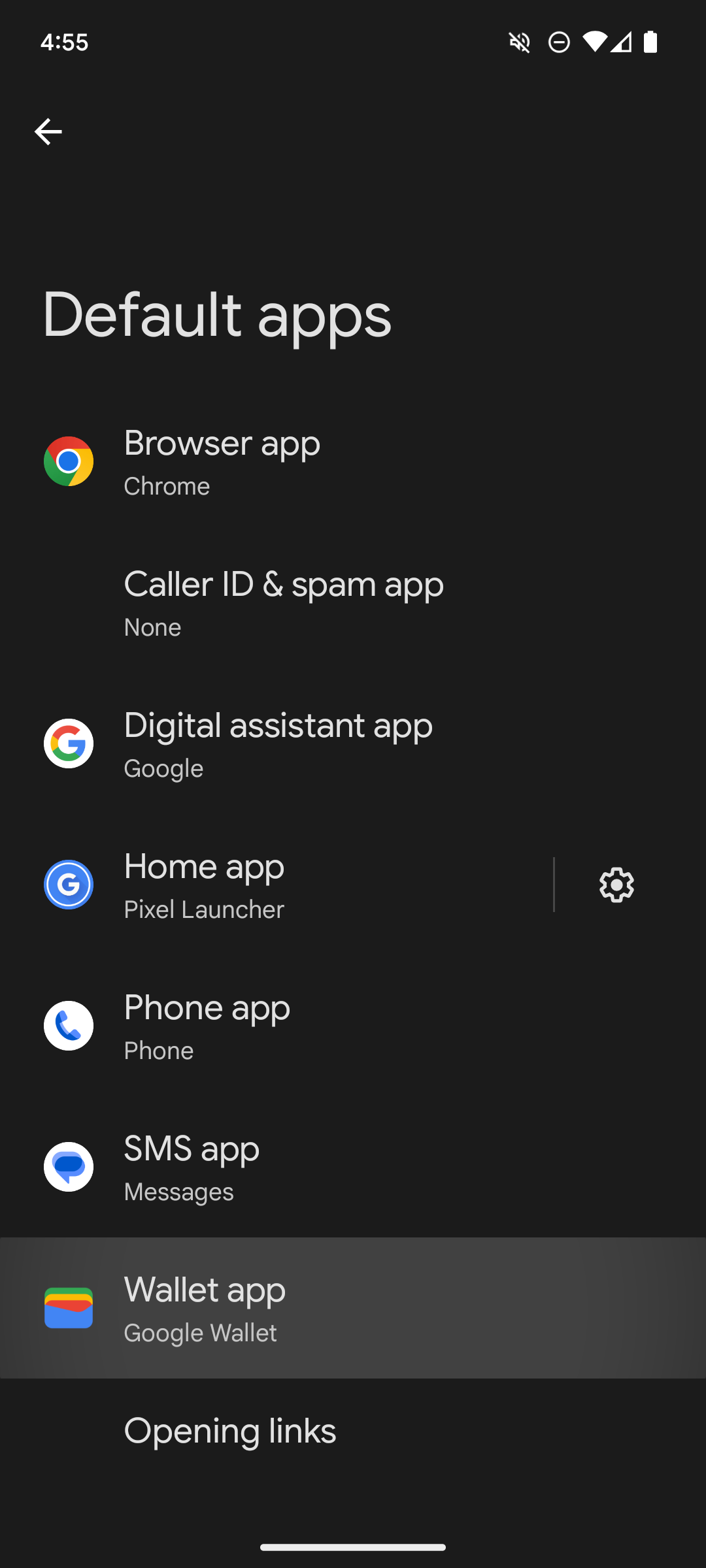
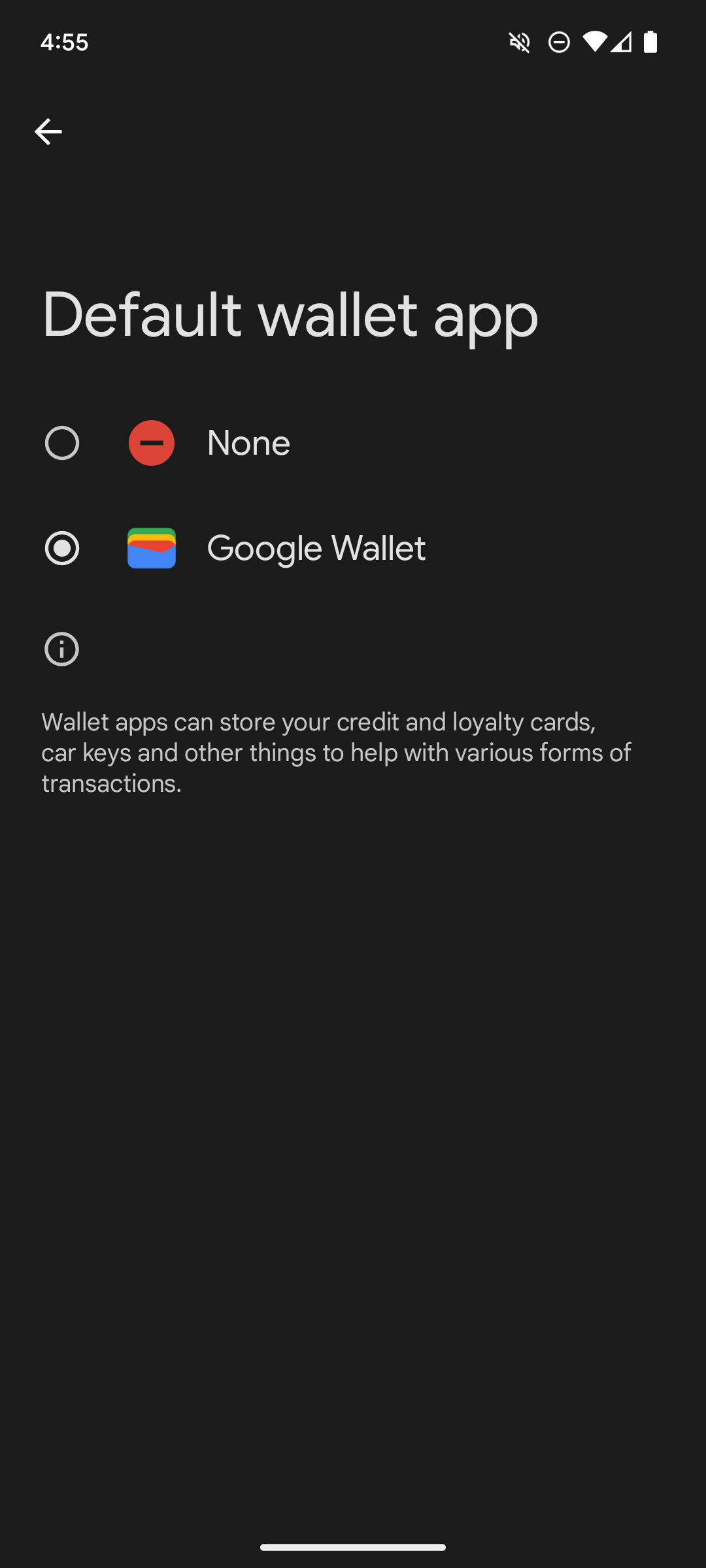
6 Plafond de charge à 80 % pour la santé de la batterie
Gardez votre batterie en bonne santé avec ce réglage simple
Les téléphones Android durent plus longtemps que jamais, et les utilisateurs conservent leur smartphone plus longtemps. De plus, les équipementiers comme Samsung et Google offrir un support logiciel à long termeil est donc moins nécessaire de procéder à une mise à niveau chaque année. Conservez néanmoins la batterie en bon état pour assurer la tenue de votre téléphone dans le temps. Android 15 facilite cela en introduisant une option permettant de limiter la charge à 80 %.
Alors que la charge adaptative aide en chargeant lentement votre téléphone de 80 % à 100 %, la nouvelle fonctionnalité vous permet d’arrêter la charge à 80 % pour une meilleure santé de la batterie à long terme. Si vous souhaitez être très prudent avec votre batterie, voici comment activer cette fonctionnalité :
- Ouvrir Paramètres.
- Sélectionner Batterie.
- Robinet Optimisations de charge.
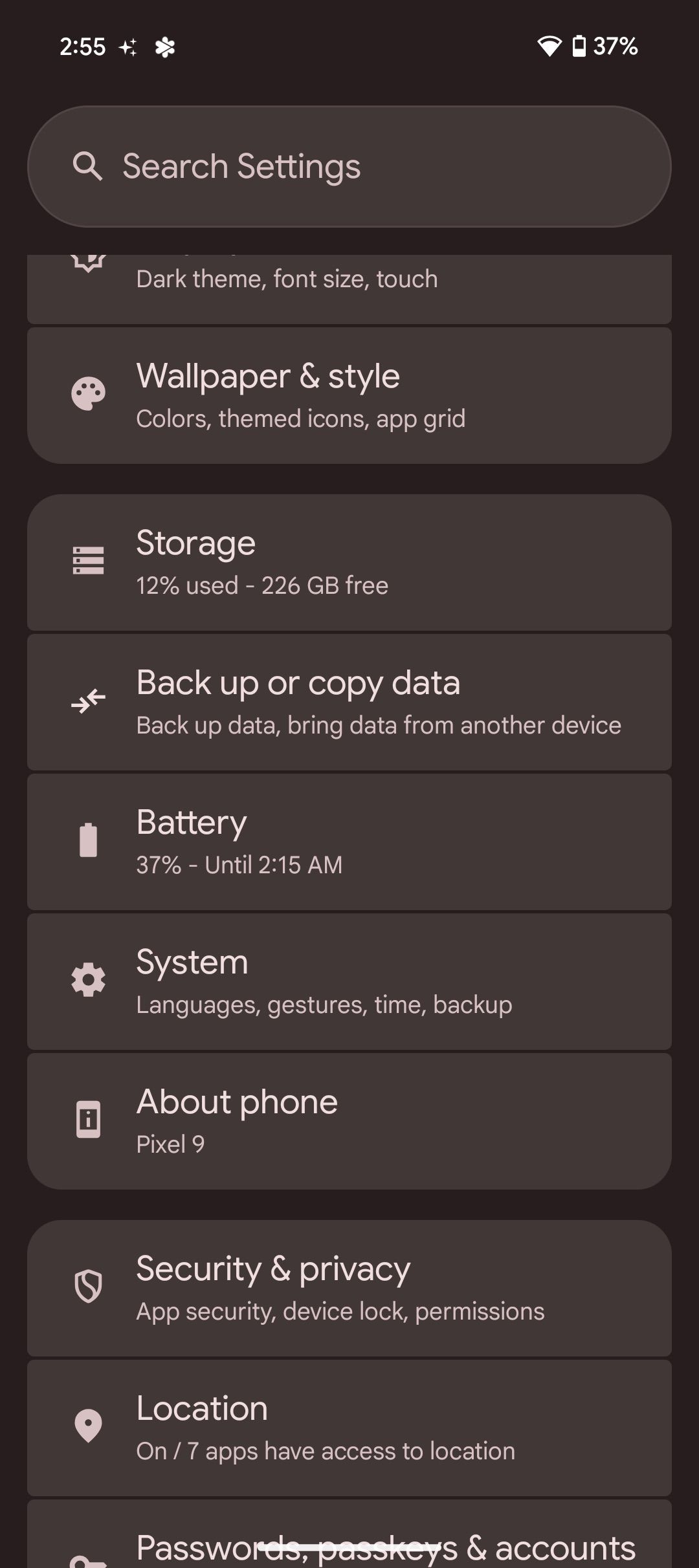
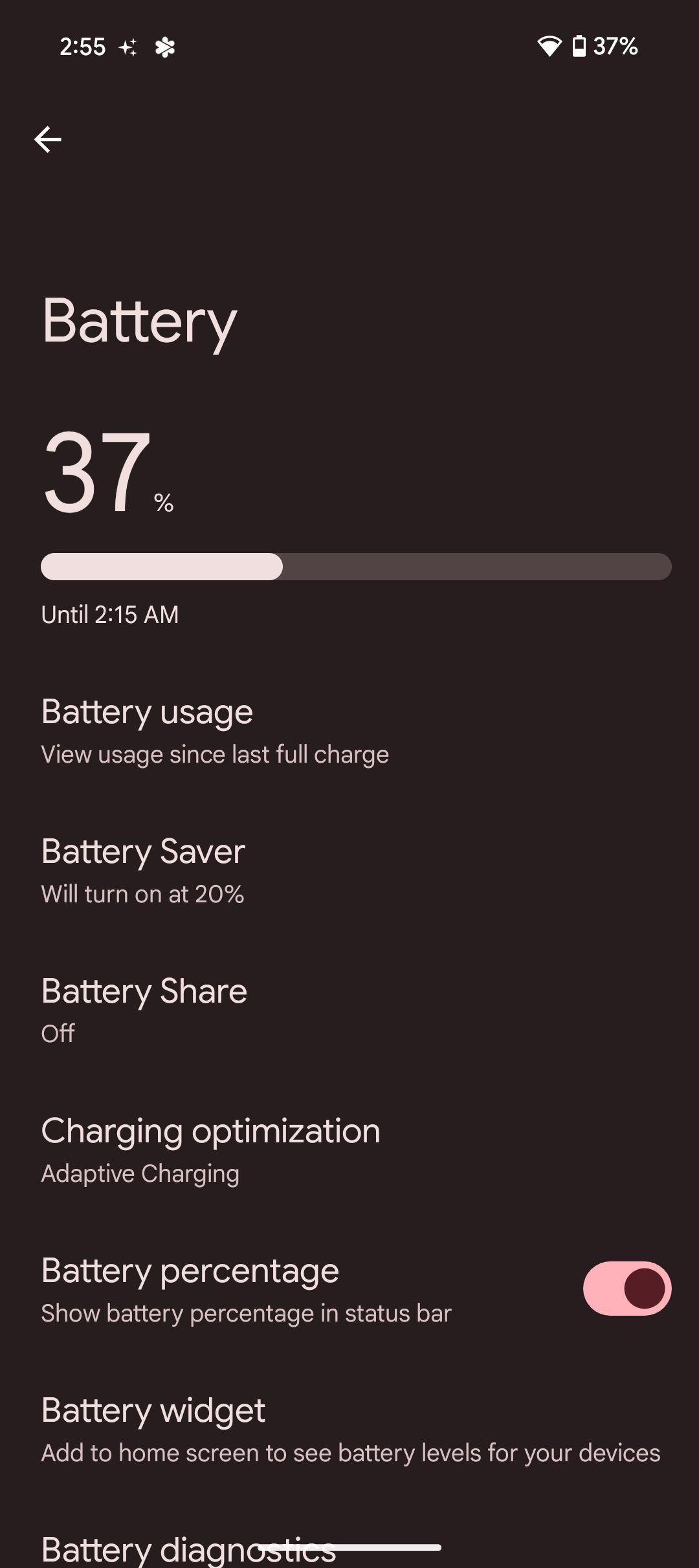
- Activer Utiliser l’optimisation de la chargepuis touchez Limité à 80 %.
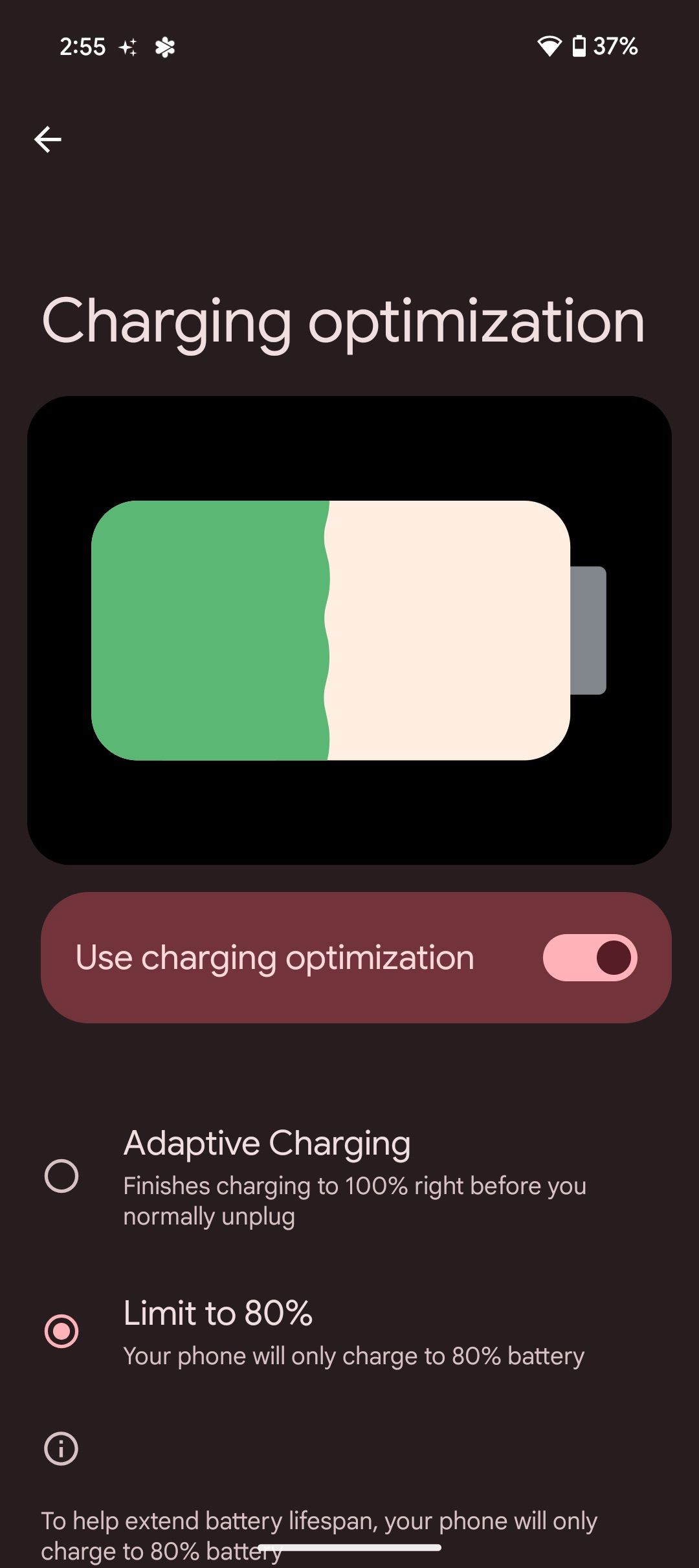
5 Archivez temporairement les applications que vous n’utilisez pas
Libérez de l’espace sans perdre les données de l’application
Nous sommes en 2024, mais même les smartphones phares comme le Google Pixel 9 démarrent toujours avec 128 Go de stockage, ce qui n’est pas suffisant pour de nombreux utilisateurs. Si vous avez constamment du mal à gérer le stockage mais que vous ne souhaitez pas supprimer des applications à cause des tracas liés à la connexion et à leur configuration, Android 15 a une solution pour vous.
Android 15 introduit l’archivage d’applications, vous permettant de supprimer une application de votre téléphone tout en conservant ses données intactes. Cela libère du stockage. Lorsque vous réinstallez l’application plus tard, elle reprend là où vous vous étiez arrêté. C’est parfait lorsque vous avez besoin d’espace rapidement mais que vous ne souhaitez pas supprimer définitivement des applications. Archivez simplement une application inutilisée et lorsque vous êtes prêt, appuyez sur Restaurer pour le télécharger depuis le Play Store et reprendre là où vous vous étiez arrêté. Voici comment procéder :
- Ouvrir Paramètres.
- Aller à Applications et appuyez sur Voir toutes les applications.
- Sélectionnez l’application que vous souhaitez archiver.
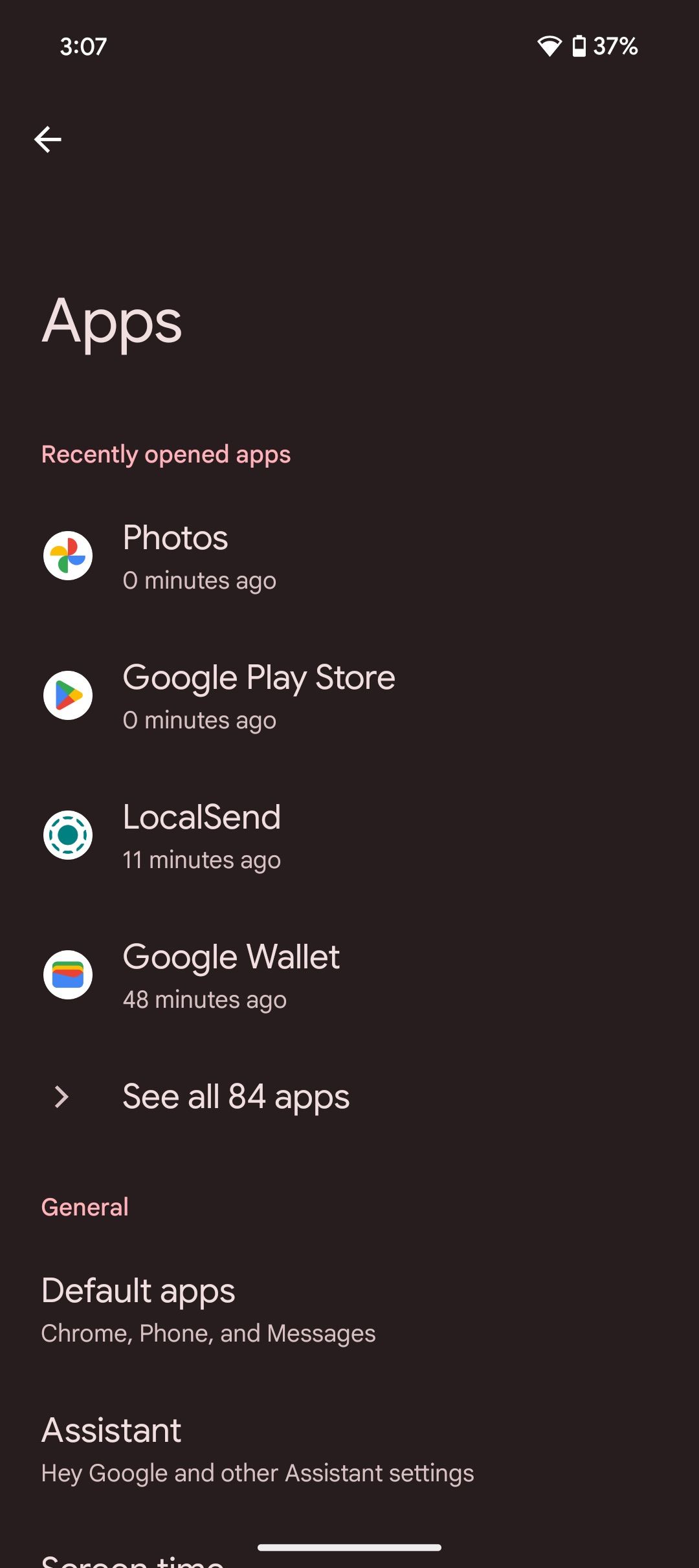
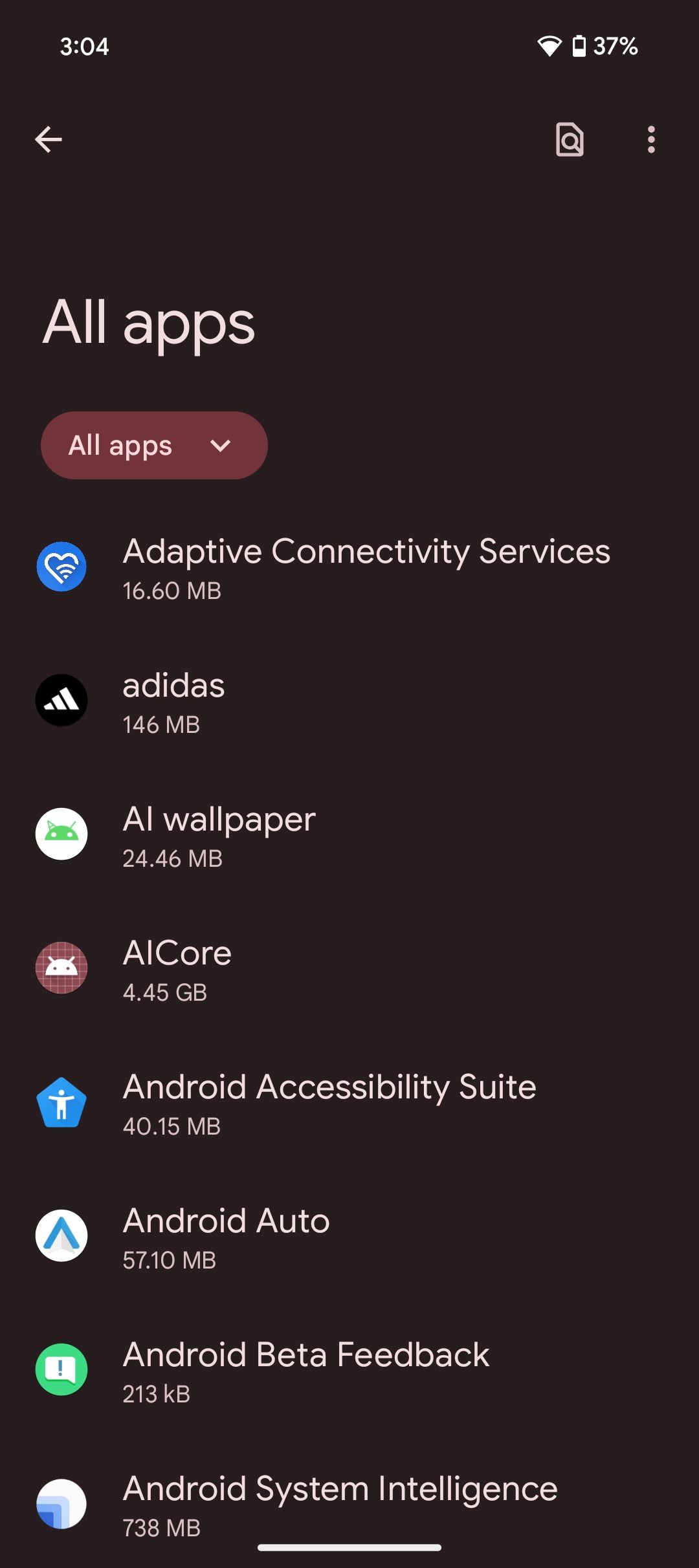
- Dans l’écran d’informations sur l’application, appuyez sur Archive.
- Pour restaurer l’application plus tard, appuyez sur Restaurer.
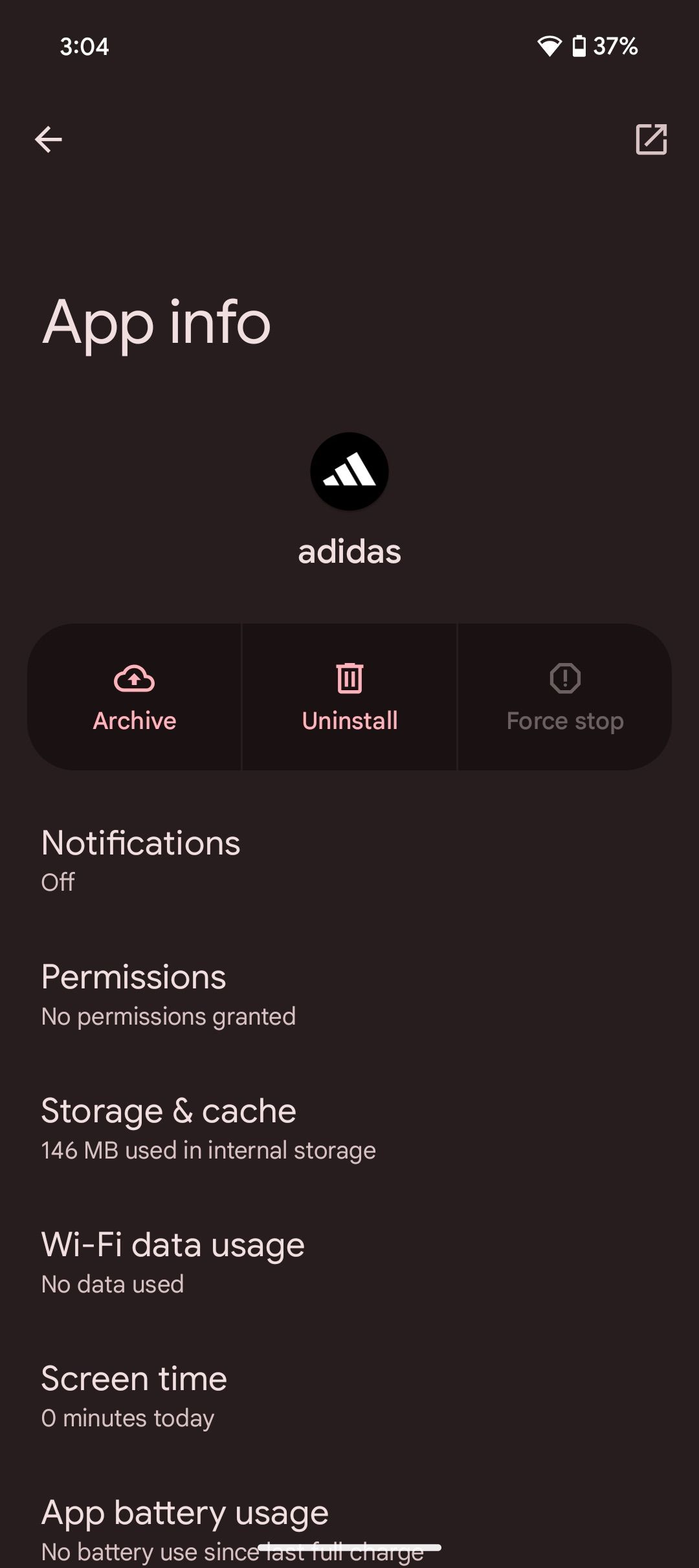
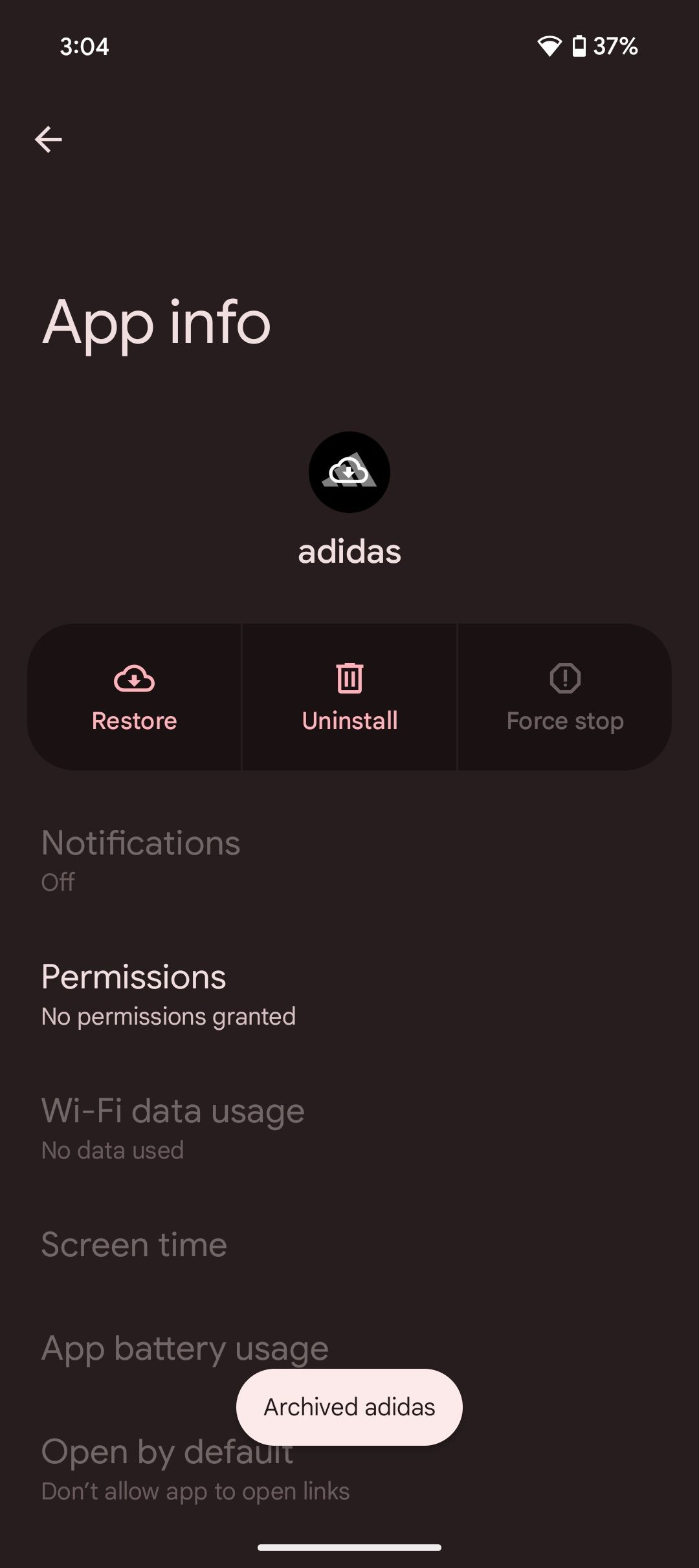
4 Enregistrez les applications en écran partagé pour un accès plus facile
Relancez rapidement et facilement vos combinaisons d’applications préférées
L’une des meilleures fonctionnalités des smartphones Android est la possibilité d’utiliser plusieurs applications côte à côte, quelque chose qui manque sur les plateformes concurrentes (en vous regardant, iOS). Cependant, vous deviez lancer manuellement les applications en écran partagé à chaque fois, même si vous utilisiez fréquemment la même paire. Android 15 améliore cela en vous permettant d’enregistrer des paires d’applications, afin que vous puissiez ouvrir vos applications préférées en écran partagé en un seul clic.
- Ouvrez deux applications en écran partagé en appuyant sur l’icône de l’application et en sélectionnant Écran partagé.
- Appuyez sur la zone située entre les deux applications.
- Sélectionner Enregistrer la paire d’applications.
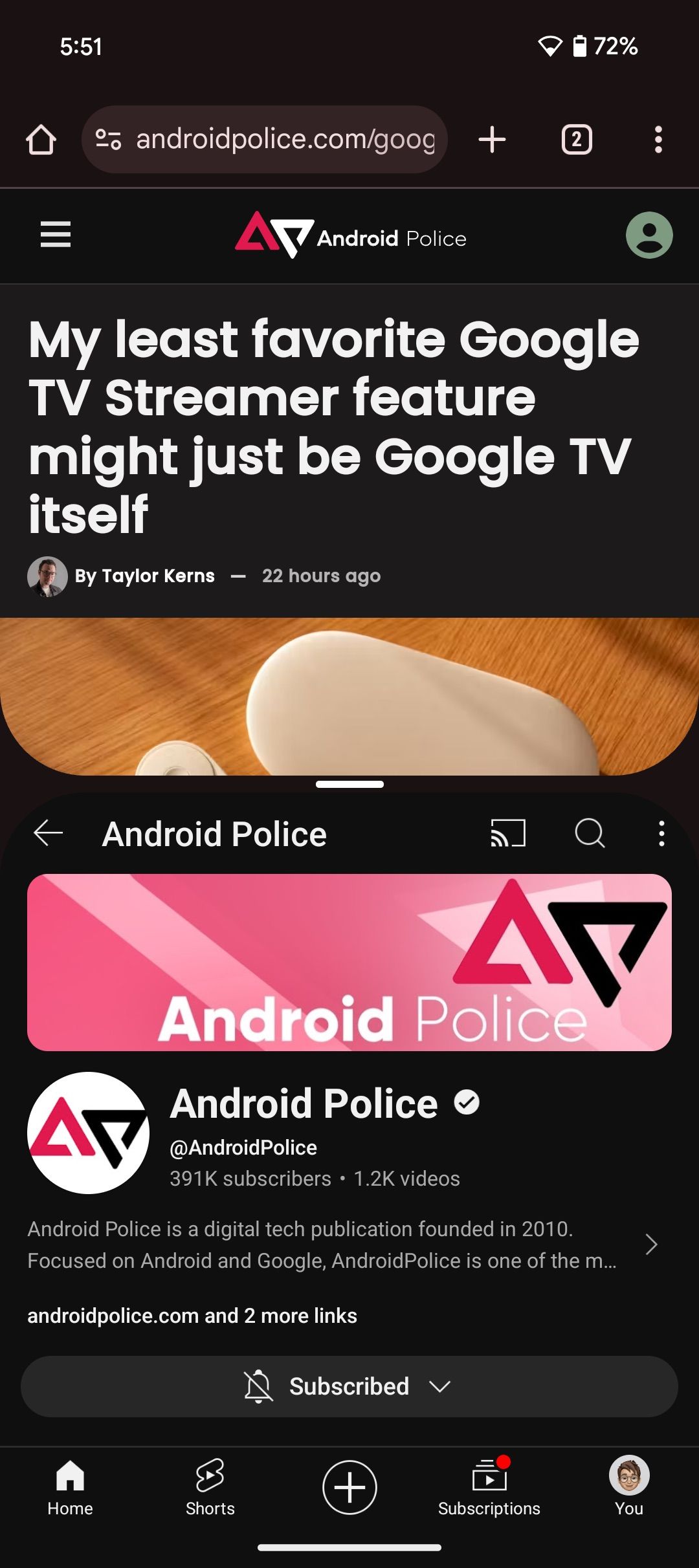
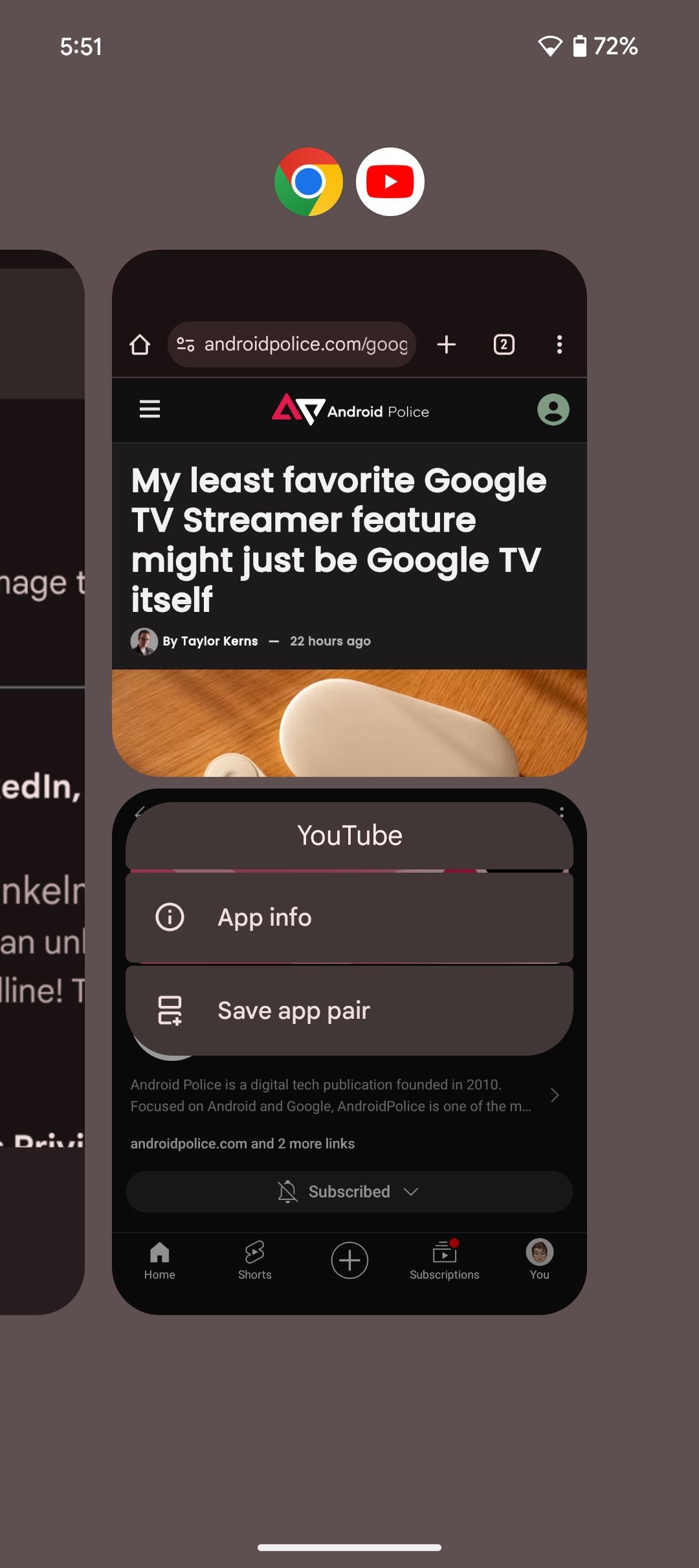
- Cela crée un raccourci sur votre écran d’accueil, vous permettant d’ouvrir les deux applications en mode écran partagé en un seul clic.
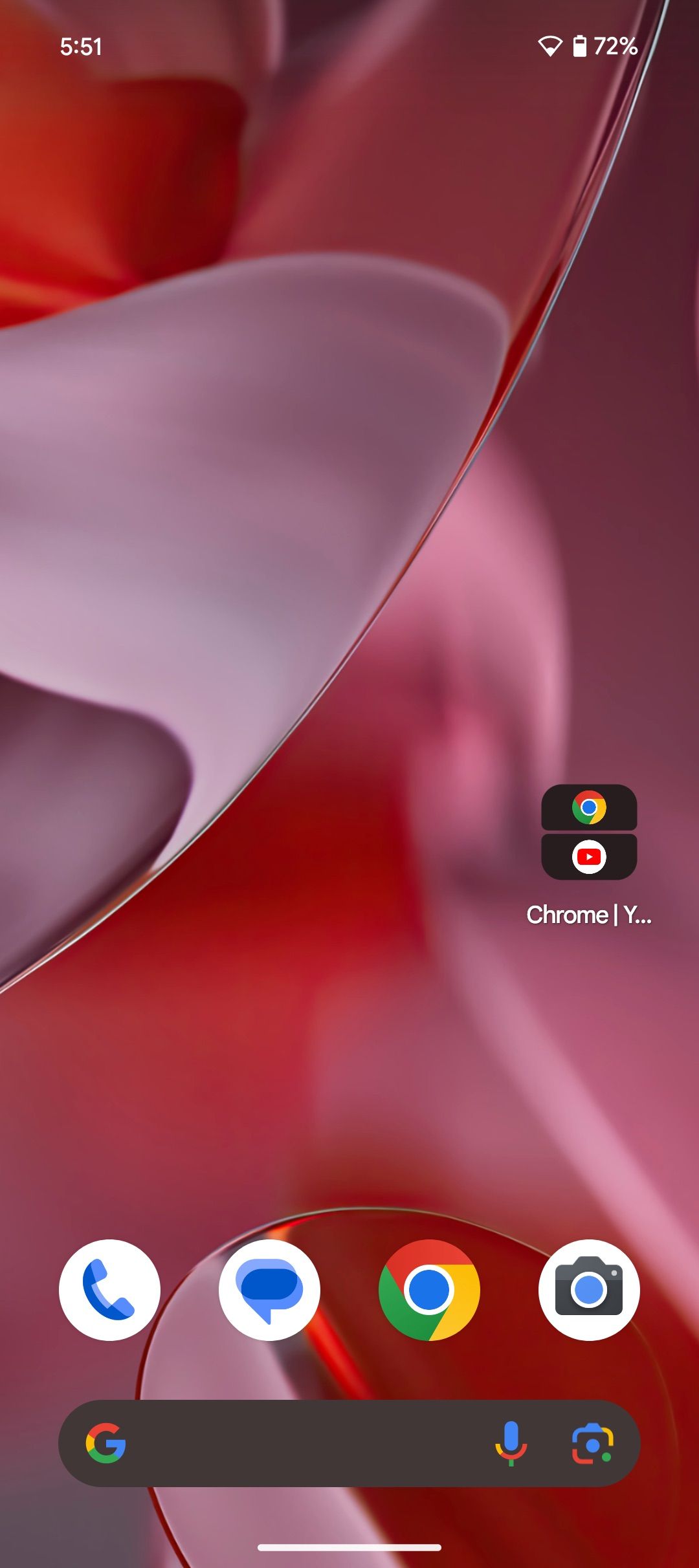
3 Cacher les applications dans un espace privé sécurisé
Gardez vos applications sensibles à l’abri des regards indiscrets
Nous partageons souvent nos appareils avec nos amis et notre famille, mais souhaitons garder certaines applications ou données privées. Android 15 introduit une fonctionnalité d’espace privé où vous pouvez masquer les applications. Les applications stockées dans l’espace privé sont masquées dans le lanceur, dans les notifications et partout ailleurs. Android 15 vous permet également de créer un nouveau compte Google pour l’espace privé, garantissant ainsi que les photos et autres données n’apparaissent pas dans votre compte principal. Voici comment le configurer :
- Ouvrir Paramètres.
- Aller à Sécurité et confidentialité.
- Faites défiler vers le bas et sélectionnez Espace privé.
- Robinet Installation.
- Vous êtes invité à créer un nouveau compte Google. Si vous n’en avez pas besoin, sélectionnez Sauter.
- Créez un verrou différent du verrouillage de l’écran de votre appareil pour plus de confidentialité.
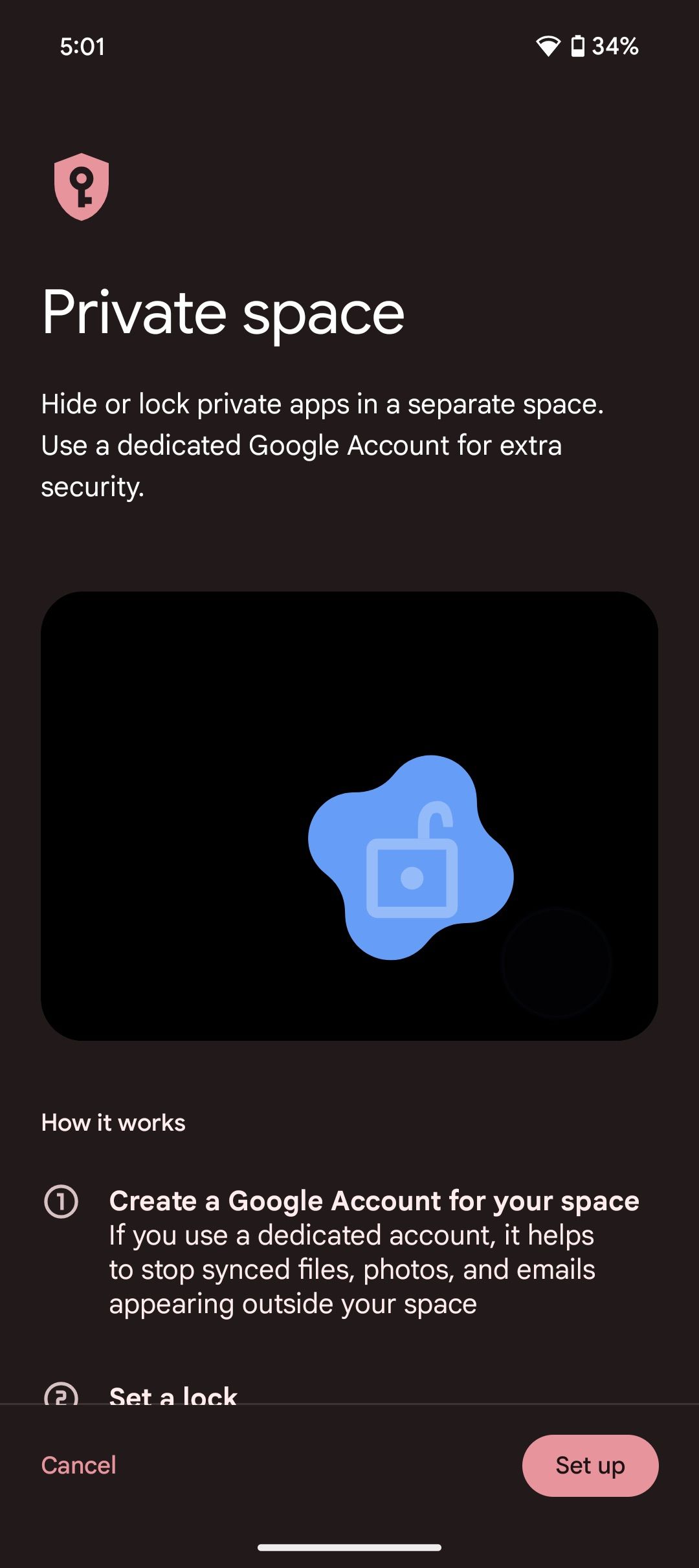
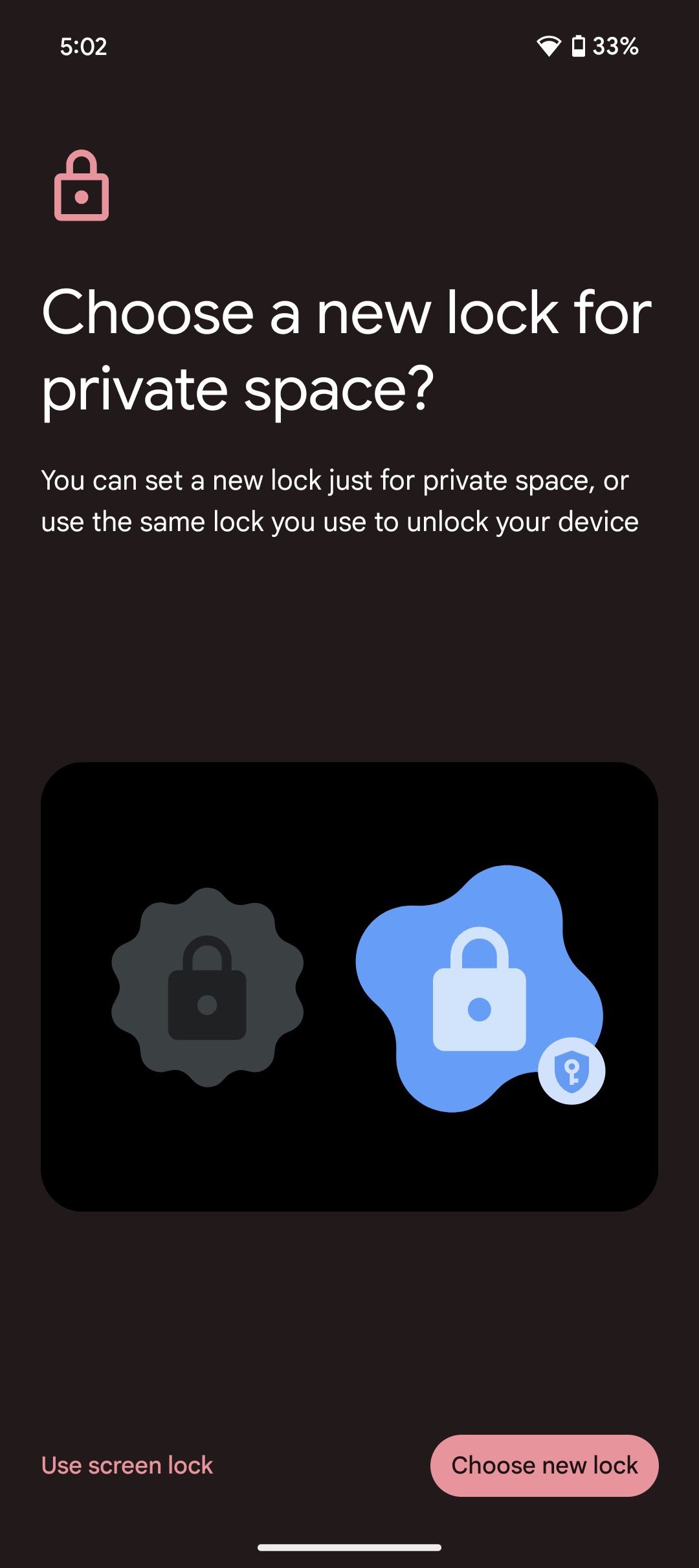
- L’espace privé apparaît en bas de votre lanceur.
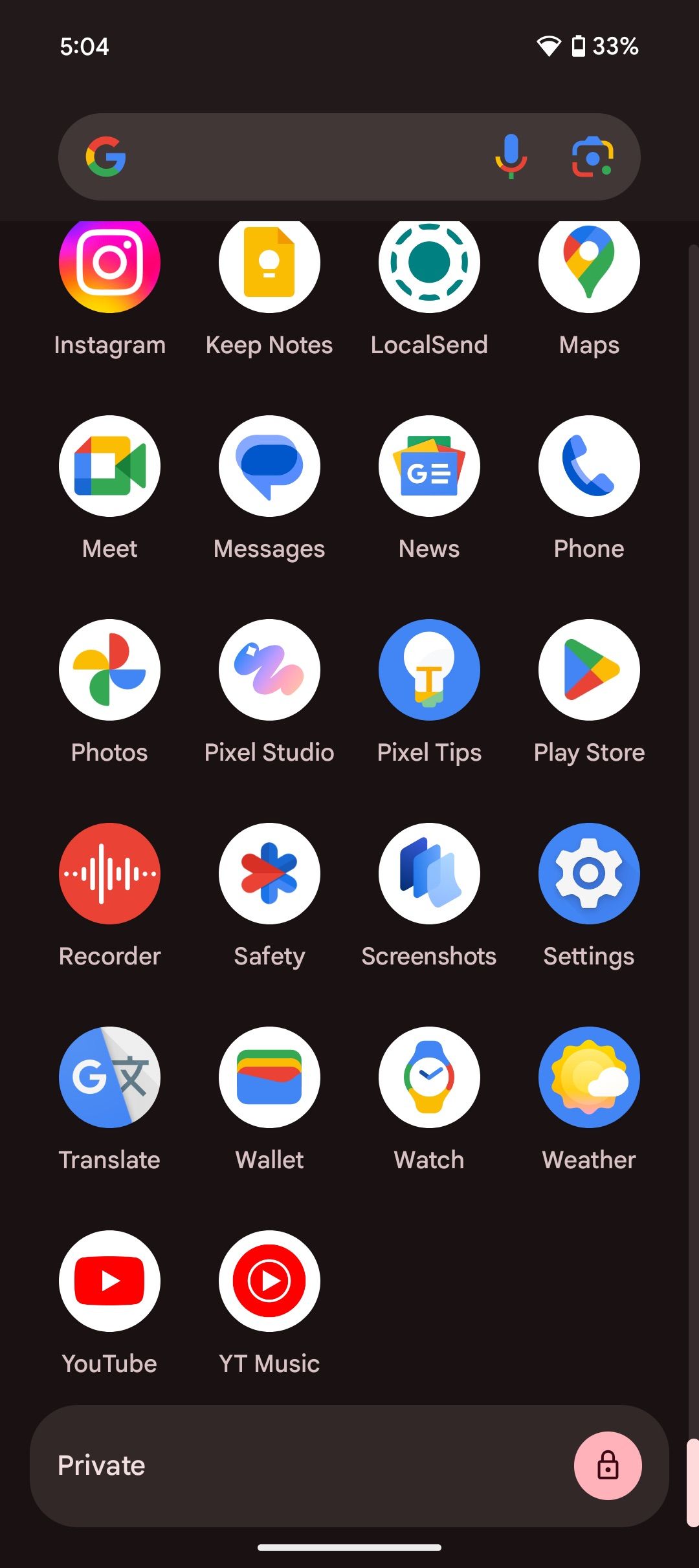
Vous pouvez également masquer l’espace privé du lanceur en activant une option dans les paramètres. Pour y accéder plus tard, tapez espace privé dans la barre de recherche du lanceur d’applications.
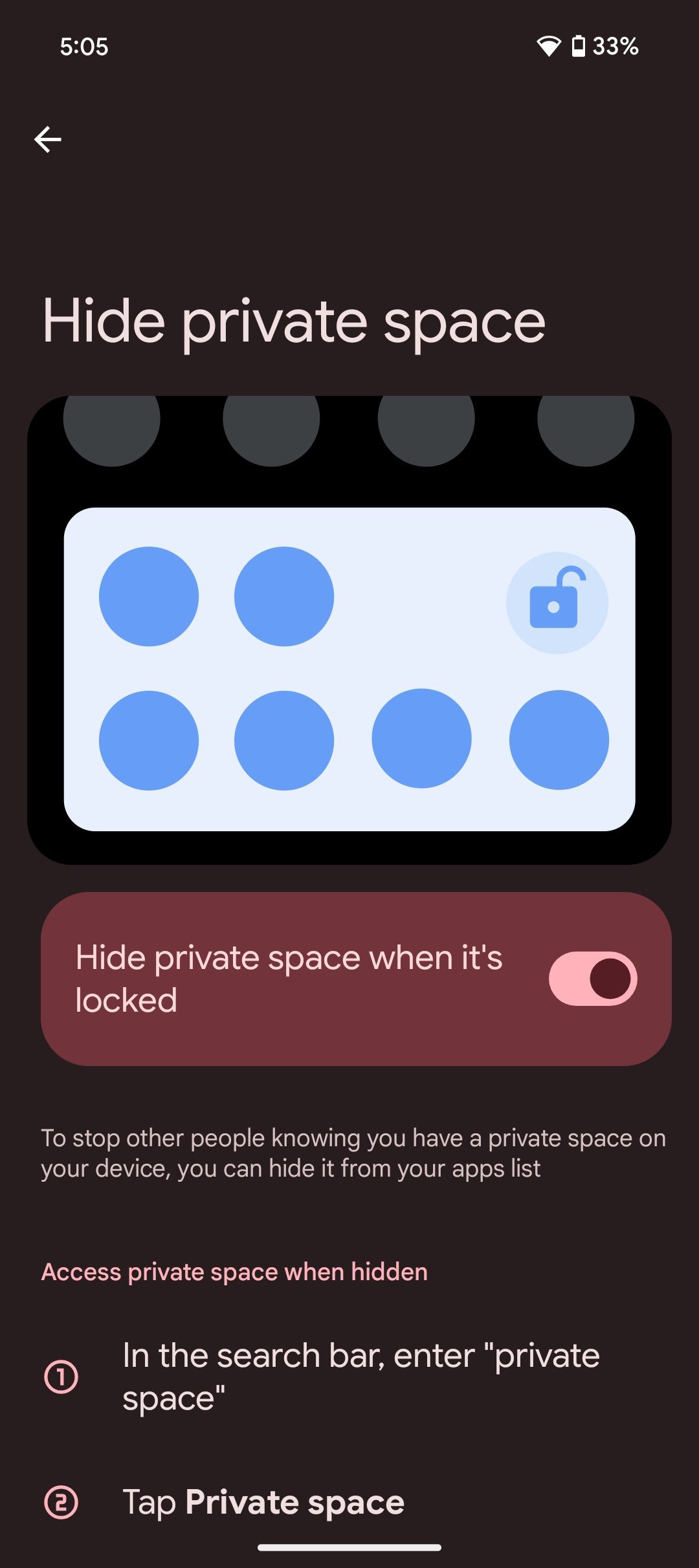
Vous ne pouvez pas transférer les applications installées vers l’espace privé. Au lieu de cela, vous les téléchargerez séparément à l’aide du compte Google pour l’espace privé via le Play Store au sein de cet espace privé.
2 Enregistrez une seule application à la fois
Capturez uniquement l’application dont vous avez besoin sans afficher l’intégralité de votre écran
L’enregistrement d’écran est l’une des fonctionnalités les plus utiles sur Android, mais de nombreux utilisateurs oublient souvent de masquer les informations sensibles ou les notifications pendant l’enregistrement. Passer d’une application à l’autre peut révéler involontairement des données qui n’étaient pas censées être affichées. Android 15 résout ce problème avec une nouvelle fonctionnalité qui vous permet d’enregistrer uniquement une application spécifique. Même si vous passez à une autre application, seule l’application sélectionnée est capturée.
Pour utiliser cette fonctionnalité, appuyez sur le Enregistrement d’écran vignette dans le menu Paramètres rapides et sélectionnez Enregistrez une application. Vous verrez alors une liste d’applications sur votre appareil. Choisissez l’application que vous souhaitez enregistrer et elle enregistre cette application sans afficher aucune donnée des autres.
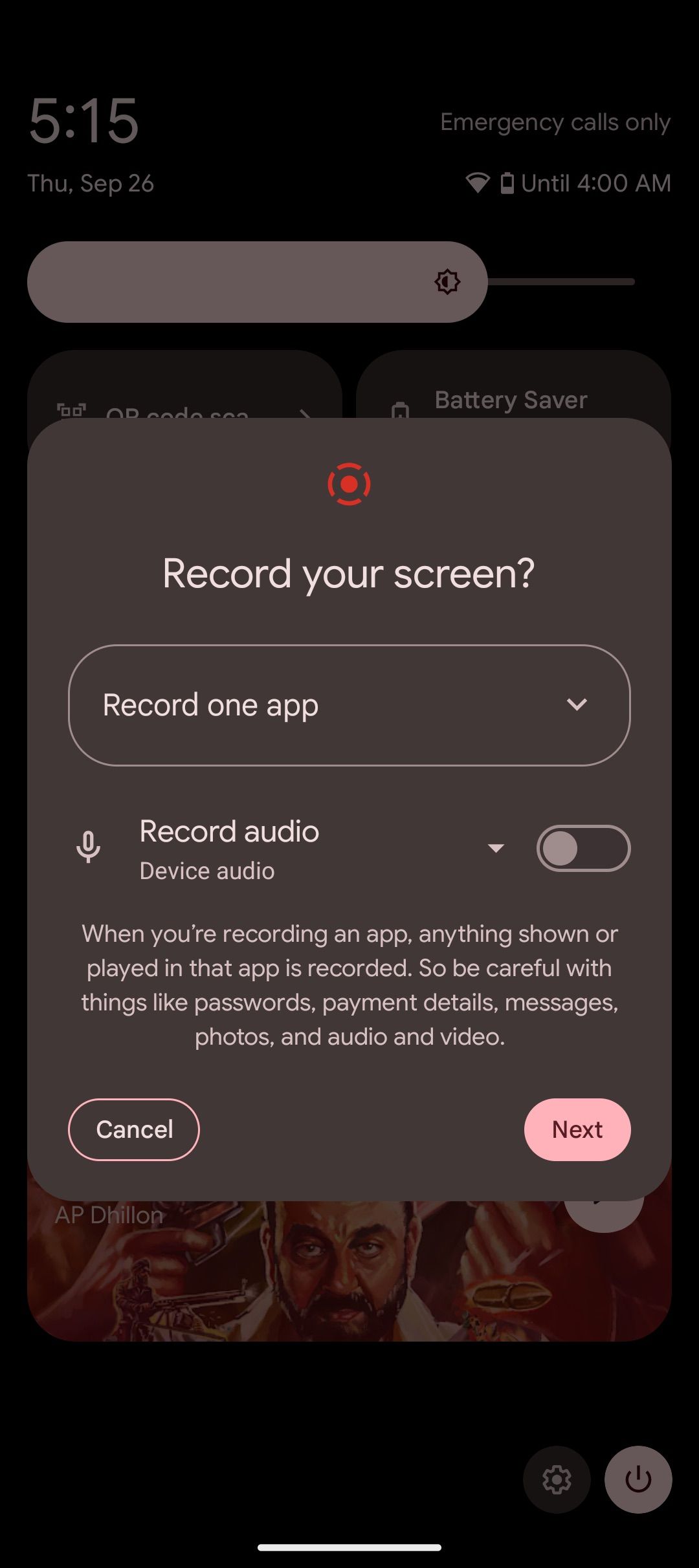
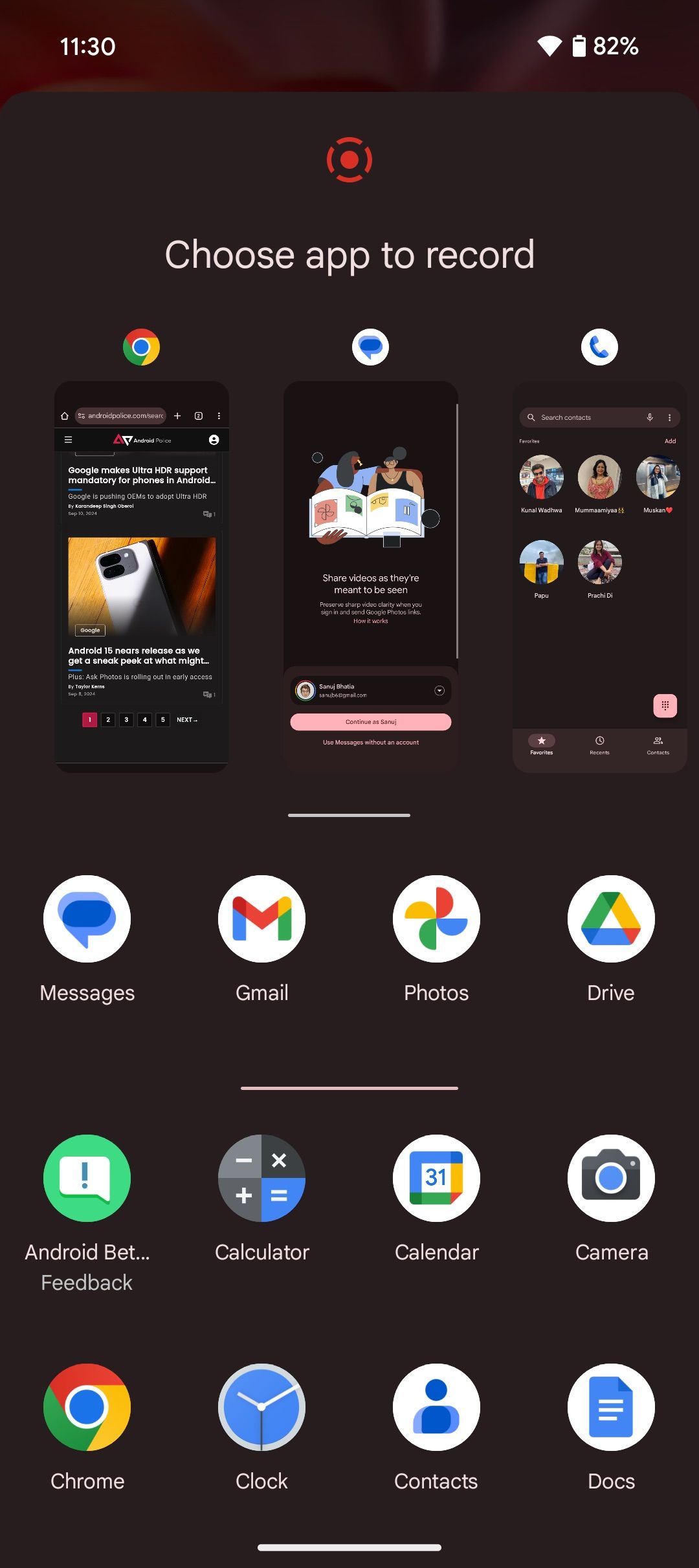
1 Protégez votre appareil des voleurs
Source : Google
Se faire voler son smartphone est toujours un cauchemar. Ayant été témoin du vol d’un sac d’appareils Android à Barcelone, je sais à quel point cela peut être frustrant. Cependant, Android 15 introduit de nouvelles couches de sécurité pour mieux protéger votre appareil.
Premièrement, même si votre appareil est volé, Android 15 empêche le voleur d’effacer le téléphone et de le configurer avec un nouveau compte. Pendant le processus de configuration, l’appareil demande le code d’accès d’origine de l’écran de verrouillage ou une connexion à votre compte Google pour continuer.
De plus, Google a ajouté une autre couche de protection. Votre téléphone peut désormais détecter s’il est volé. À l’aide de capteurs et de l’IA, l’appareil détecte lorsqu’il change de main et est volé, verrouillant instantanément l’écran et nécessitant un mot de passe pour le déverrouiller. Bien que cette fonctionnalité ne soit pas exclusive à Android 15 (elle est disponible sur les appareils fonctionnant sous Android 10 et versions ultérieures), c’est un moyen intelligent de protéger votre téléphone. Vous pouvez l’activer dans le Sécurité et confidentialité section de la Paramètres application.
Android 15 propose les trucs et astuces les plus utiles à ce jour
Android 15 regorge de trucs et astuces cachés qui vous aident à tirer le meilleur parti de votre appareil. Je trouve la limite du plafond de charge et les fonctionnalités de couplage d’applications particulièrement utiles. Même si Android 15 n’est pas encore largement disponible, vous pouvez toujours profiter de ses fonctionnalités phares en installant la version bêta sur n’importe quel appareil compatible.